Маркетологам часто приходится работать в режиме многозадачности. Разработка маркетингового плана, составление бюджета, сравнение рекламных кампаний, подбор ключевых слов, создание графиков, планирование продаж. Оптимизировать работу помогает MS Excel – мощнейший аналитический инструмент. Сегодня мы поговорим о полезных для маркетолога функциях в MS Excel.
Персонализация Excel
Персональная настройка рабочего пространства сильно упрощает жизнь. Но многие пользователи, в том числе и опытные, не знают, как добавить кнопки на панель быстрого доступа. Для этого стоит нажать на следующие пункты меню:
Файл – Параметры – Панель быстрого доступа – Добавить

Вывести на панель можно любую функцию, вкладку или команду. При этом настройки сохраняются либо для определенных документов, либо для всех сразу.
Шаблоны для таблиц
В Excel есть встроенные шаблоны для составления типовых таблиц. В стандартной версии их больше сотни. Для удобства поиска они разделены на категории (Анализ, Бизнес, Проекты, Продажи, Годовые и т.д.). Готовых шаблонов достаточно для решения большинства задач маркетолога. Как применить шаблон:
Файл – Создать – Доступные шаблоны
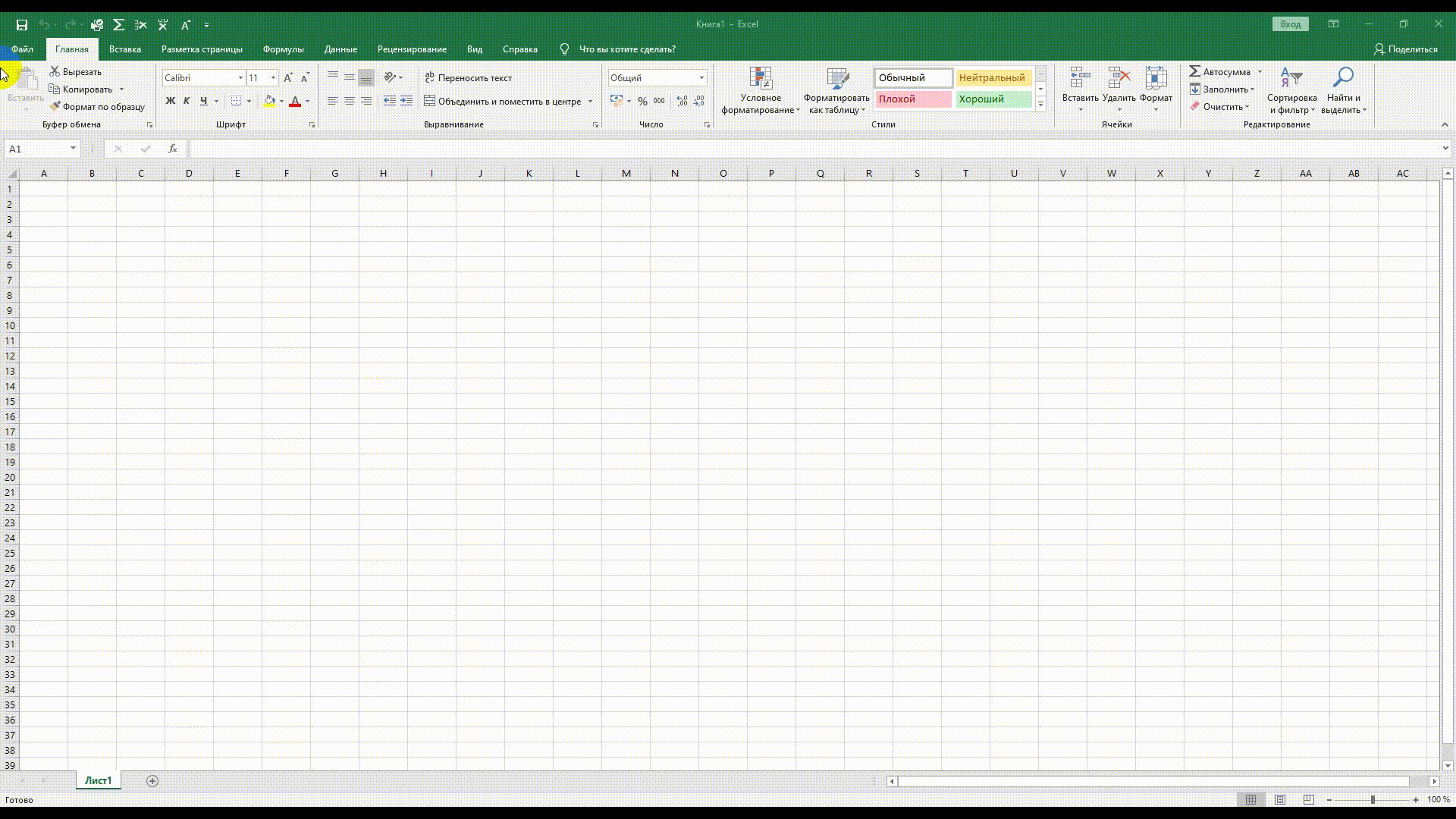
Если встроенных возможностей не хватает, то дополнительные шаблоны можно скачать с сайта Microsoft или сторонних ресурсов. Многие из них находятся в открытом доступе.
Какие шаблоны использую маркетологи:
- Бюджет маркетингового плана;
- Стандартный бюджет мероприятия;
- Бюджет канального маркетинга;
- Пошаговый планировщик идей;
- План размещения публикаций на сайте или в социальных сетях;
- Месячный план контент-маркетинга;
- Ведение кампаний контекстной рекламы;
- Оценка SEO-продвижения;
- Ежемесячный отчет по метрикам.
Шаблоны универсальны – их легко адаптировать под собственные нужды. Готовые решения автоматизируют рутинные операции.

Форматирование таблиц
Однородные данные, находящиеся в строчках (например, отчет, импортированный из системы аналитики), лучше превращать в отдельную таблицу с помощью кнопки Форматировать как таблицу.
В Excel уже есть готовые стили для форматирования. В этом же меню можно создать собственный стиль в конструкторе. Чтобы задать экспресс-стиль, нужно выделить диапазон ячеек, нажать комбинацию Ctrl+T и в выпадающем меню активировать галочку Таблица с заголовками.
Форматировать данные как таблицу нужно для последующего упрощения вычислений. Форматирование дает множество способов сортировки и фильтрации. В ячейках появляются треугольники для их активации на выбор. При этом опции могут оперировать как буквами, так и цифрами.
Например, в бюджет можно добавить Строку итогов, которая будет автоматически считать итоговый бюджет (весь или по отдельным статьям). Или задать два варианта содержимого ячейки, которые задаются треугольником (например, сдал/не сдал).
Еще одна полезная кнопка – Условное форматирование. Она позволяет задать условия выделения определенных ячеек, добавить гистограммы, цветовые шкалы и различные значки. В меню есть готовые правила выделения, при необходимости можно ввести пользовательские условия.
Сводные таблицы
На практике встречаются задачи, когда приходится анализировать и сравнивать данные из нескольких таблиц и выводить результаты в одну. Или на основе одного источника создать отчеты по разным данным.
В Excel имеется готовый инструмент для анализа таблиц – Сводные таблицы. Они позволяют:
- перераспределять данные в строках и столбцах;
- добавлять анализируемые параметры;
- группировать данные;
- применять фильтры.
Например, есть таблица с годовыми расходами, разбитая по месяцам. В строчках указаны месяцы, в столбцах – статьи расходов и сумма. Нужно проанализировать, сколько было потрачено на каждую статью ежемесячно и за год. Сводная таблица может автоматически преобразовать данные в соответствующий вид. Как создать сводную таблицу:
Вставка – Сводная таблицы
В выпадающем меню необходимо указать диапазоны ячеек анализируемых таблиц и поля будущей сводной таблицы. При помощи Мастера сводных таблиц и диаграмм можно брать данные сразу из нескольких источников.
Полезные для маркетолога формулы
Excel – универсальный инструмент для работы с большими массивами данных. В нем много функций, формул и хитростей. Чтобы рассмотреть все фишки, облегчающие работу с маркетинговыми данными, понадобится целая книга. Мы разберем лишь малую часть функционала, которой специалисты пользуются чаще других.
Вертикальный просмотр (ВПР)
Находит данные в текстовой строке таблицы или диапазоне ячеек и добавляет их в другую таблицу. Ее часто используют для анализа SEO-запросов. Например, когда из большого количества ключевых фраз нужно найти самую популярную с заданным ключом.
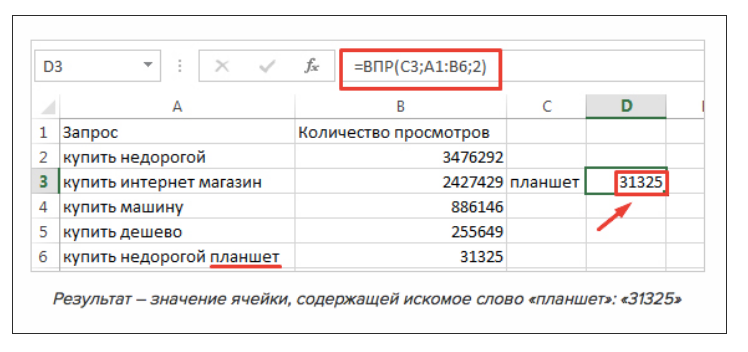
Склеивание текста (СЦЕПИТЬ)
Объединяет текстовое содержимое ячеек из заданного диапазона. Функция полезна для самостоятельного подбора ключевых фраз. Можно указать до 255 ячеек и до 8192 символов.
Длина строки (ДЛСТР)
Вычисляет количество символов в тексте заданной ячейки. Таким образом проверяются лимиты для рекламных кампаний в Яндекс Директе или Адс и посты для некоторых социальных сетей. Так как в них действуют ограничения на количество символов в объявлениях и постах.
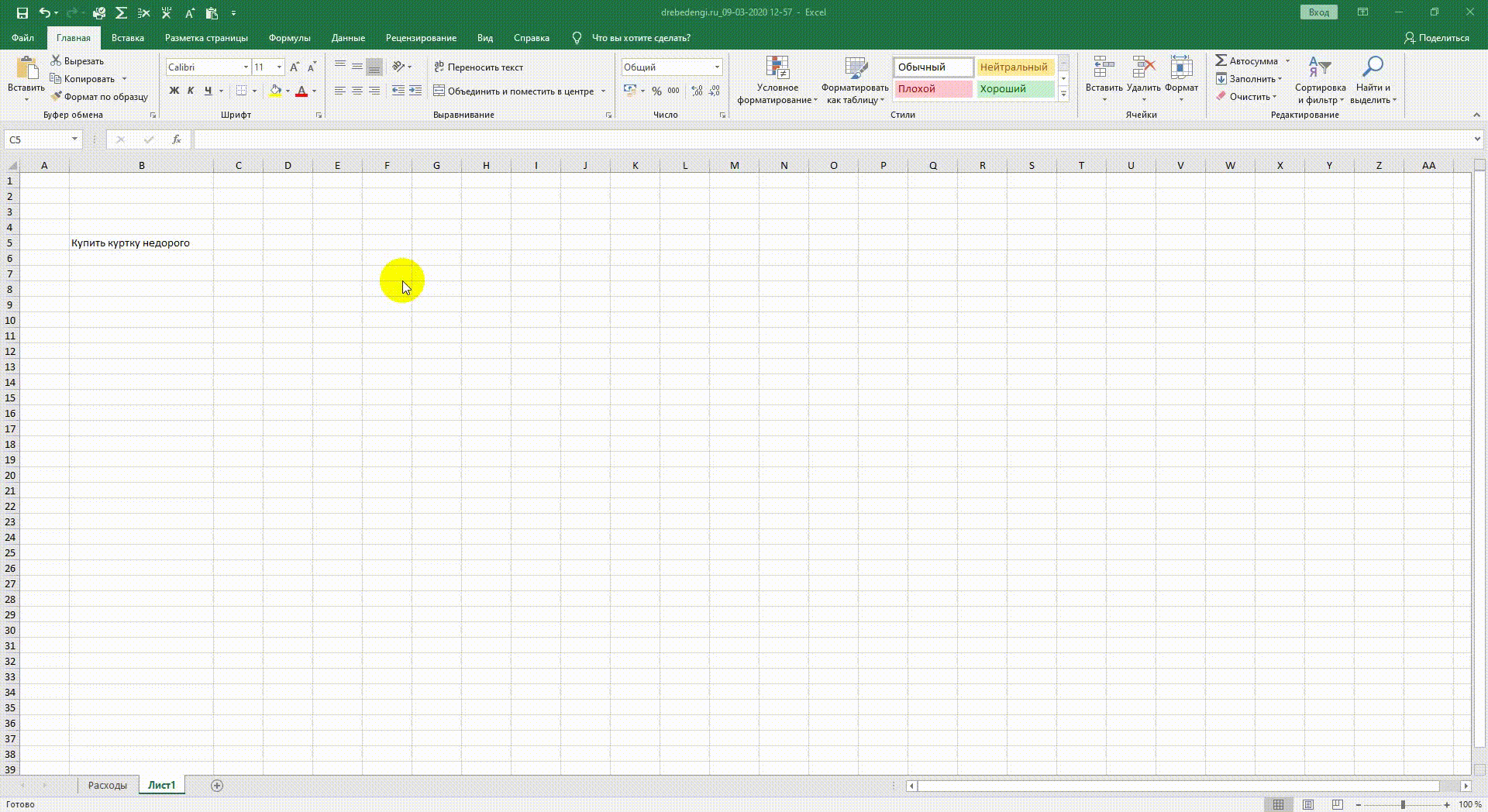
Выделение нужного числа знаков (ЛЕВСИМВ)
Помещает в ячейку заданное количество символов из выделенной ячейки. Данная функция помогает маркетологам понять, как будет выглядеть тайтл – заголовок страницы, выводящийся в поисковой выдаче в виде ссылки на сайт. Для этого в формулу подставляется оптимальная длина заголовка для Яндекса и Google.
Логическая функция ЕСЛИ и ее производные
Наиболее часто применяемая маркетологами логическая функция. Проверяет ячейку на соответствие заданным условиям. По результатам проверки выводится определенное сообщение. Так анализируются большие объемы данных.
Например, бюджет маркетингового канала. Достаточно задать лимит с помощью функции ЕСЛИ, а не смотреть каждую статью расходов вручную. Еще одно популярное применение функции – разбивка ключевых слов по группам.
Также часто применяются ее разновидности:
=СУММЕСЛИ – суммирует данные в ячейках при выполнении условий.
=СЧЁТЕСЛИ – вычисляет число ячеек, соответствующих условиям.
=ЕСЛИОШИБКА – проверяет значение в ячейке по указанной формуле, если значение неверное, то выводит определенное сообщение.
Преобразование строчных букв в прописные и наоборот
=СТРОЧН – заменяет все буквы строчными.
=ПРОПИСН – делает текст в ячейке прописным.
=ПРОПНАЧ – преобразует первую букву каждого слова в заглавную, остальные – в строчные.
=ЗАМЕНИТЬ(A1;1;1;ПРОПИСН(ЛЕВСИМВ(A1;1))) - преобразует только первую букву первого слова, где значение ячейки A1 меняется на нужную. Особенно это нужно когда нужно отредактировать ключевые слова из Вордстата Яндекс.
Функции для работы с текстом нужны для сбора семантического ядра или исправления скопированного текста. Без них процедуры занимает долгие часы.
Удаление дублей
При работе с большим количеством текста легко упустить повторяющиеся слова и фразы. В Excel есть функция удаления дублей для выделенного диапазона:
Данные – Удалить дубликаты
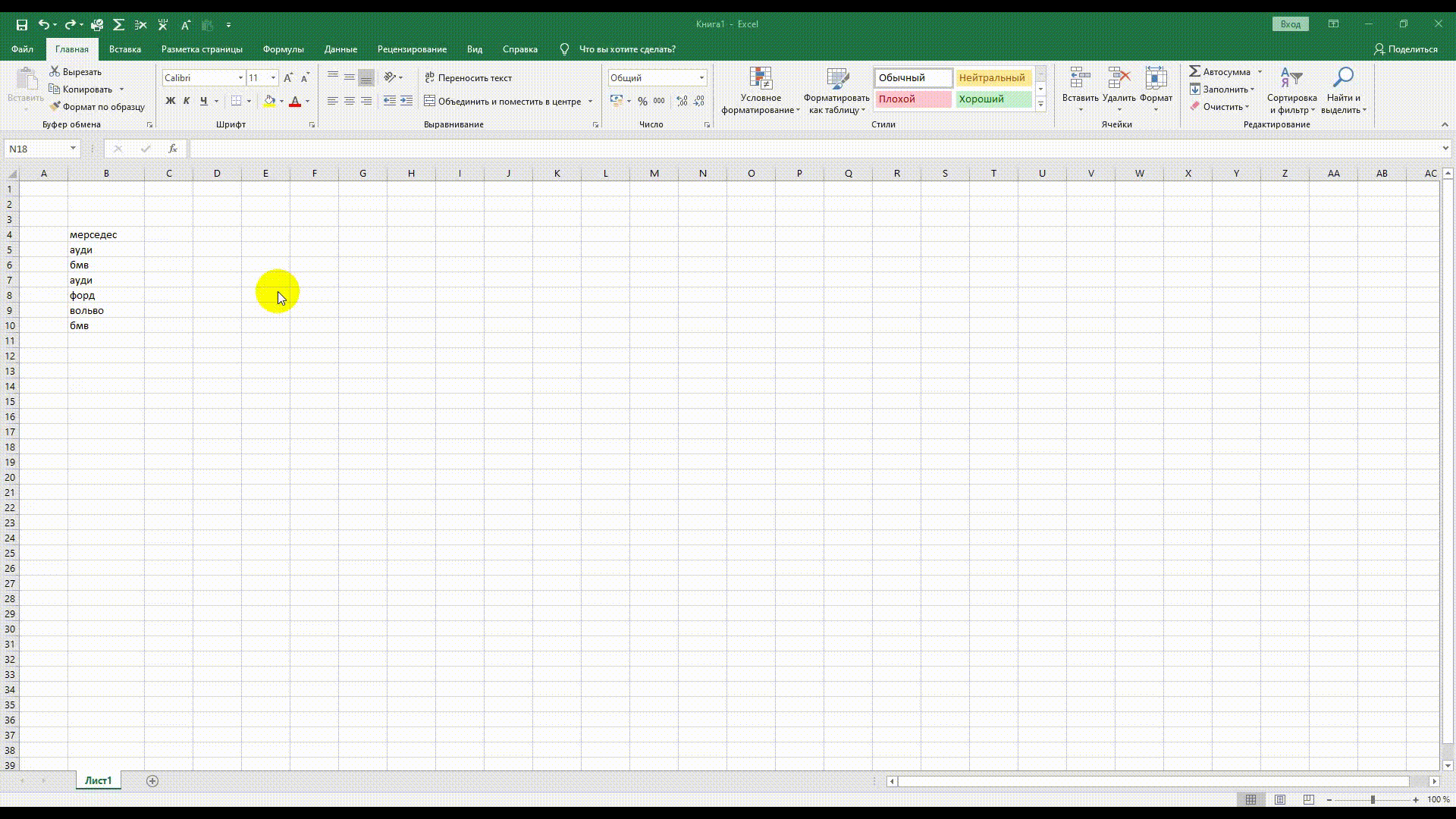
Она облегчает работу с семантикой.
Удаление лишних символов
При копировании текста из адресной строки браузера в ячейку попадает много ненужных символов. Убрать спецсимволы можно при помощи функции поиска и замены. Вызывается она комбинацией Ctrl+F на выделенном диапазоне.
Во вкладке Заменить находим опцию Найти и вводим символ, который хотим удалить. Справа от него прописываем звездочку, а поле Заменить оставляет пустым. Таким же образом удаляем и другие символы. В итоге останется чистый текст без мусора.
Дополнительные способы для удаления некоторых знаков:
ПЕЧСИМВ – убирает из ячейки все непечатаемые знаки.
СЖПРОБЕЛЫ – удаляет лишние пробелы.
Заключение
Excel – мощнейший аналитический инструмент маркетолога. Он упрощает работу с большими массивами данных, помогает в составлении отчетов, ускоряет подготовку рекламных кампаний, облегчает подбор ключевых фраз. Некоторые его функции сложны в освоении. Но если научиться правильно их применять, они сэкономят кучу времени.
Нужно превратить трафик в реальные заявки? Подняться в выдаче? Исправить ошибки на сайте? Создать продающий ресурс? Внедрить Битрикс24? Привести клиентов из интернета? Позвоните или напишите нам. Специалисты Белой Вороны попадут в точку.
Если Вам понравилась статья - ставим лайк и делимся ей в социальных сетях. Хотите получать больше полезных статей? Подпишитесь на рассылку. Раз в неделю пишем коротко про интернет-маркетинг.